 终端
终端
| 桌面栏: | ||
| 位置: | /boot/system/apps/Terminal | |
| 设置: | ~/config/settings/Terminal ~/.profile - 添加或者覆盖默认的 /boot/system/etc/profile ~/.inputrc - 添加或者覆盖默认的 /boot/system/etc/inputrc |
终端是Haiku中具有用户界面的bash,即 Bourne Again Shell。
请参考 脚本 这一主题获取有关Shell的在线教程,同时也可以阅读Haiku的命令行程序。在本文中,我们重点关注终端本身的使用。
 外观
外观
您可以根据需要打开任意数量的终端,可以简单的启动,或者从正在运行的终端中使用 ALT N 组合键来打开多个终端窗口。您也可以使用终端的标签视图方式,使用 ALT T 组合键打开新的终端标签。
终端的窗口和其他窗口一样可以调整尺寸,或者使用 菜单中的预置尺寸。 ALT ENTER 组合键将会切换到全屏模式。
调整的窗口尺寸和文字编码只有通过 才可以进行保持不变。
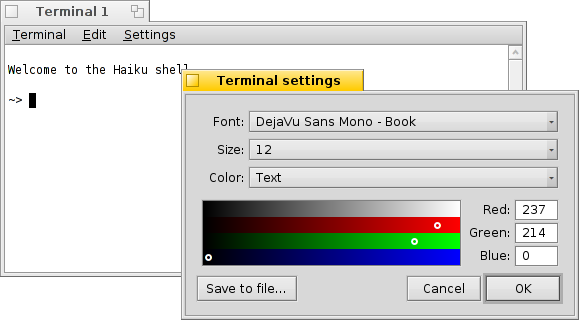
打开一个面板用于设置字体类型,字体大小以及不同文本和背景的颜色。您可以把不同的设置保存为独立的配置文件,而后通过双击则会打开具有相应配置的终端。
按下 将会默认保存和使用当前配置。
 Bash的定制
Bash的定制
由于bash来自于Unix,它具有无数的可定制的方式。对于用户,有两个文件至关重要: .profile 和 .inputrc 。
这两个文件可以在 home/ 文件夹中予以创建, 然后将会添加到或者覆盖系统默认在 /boot/system/etc/ 中定义的配置文件。
.profile
在您每次打开新的终端时, .profile 都会被载入程序。在该文件中,设置了所有影响到bash行为和外观的各种类型的设备接口和变量。你可以在网络上找到许多资源,它们将会给出所有可能性的详细介绍。
Haiku/BeOS Tip Server提供了许多入门的技巧,例如:
还有很多类似的信息,请参阅。
.inputrc
.inputrc 用于处理键盘关联的配置。由于Haiku默认提供了非常有用的配置,您不需要修改相关的设置。如果您确实有特殊的需要,可以参考许多在线的资源,例如 GNU 的命令行读取库 。
 快捷键
快捷键
您可以在 快捷键和组合键 主题中找到非常有用的快捷键的列表。
 关于终端的提醒
关于终端的提醒
从Tracker窗口中拖拽文件或者文件夹到终端将会在光标的位置插入它的路径。而使用右键拖拽将会弹出一个右键菜单,显示附加的操作:
插入一个文件的路径,与左键拖拽文件到终端类似。 切换到所拖拽文件所在的文件夹。 在终端当前工作的目录为拖拽的文件创建链接。 移动拖拽的文件到终端当前工作的目录。 复制拖拽的文件到终端当期工作的目录。 您可以使用open [filename] 命令以首选程序打开任何的文件。该命令也作用于当前文件夹(".")和父文件夹(".."),它们分别以Tracker窗口打开。所以,如果希望打开当前工作的目录,您可以输入:
open .
 中文 [中文]
中文 [中文] Français
Français Deutsch
Deutsch Italiano
Italiano Русский
Русский Español
Español Svensk
Svensk 日本語
日本語 Українська
Українська Português
Português English
English